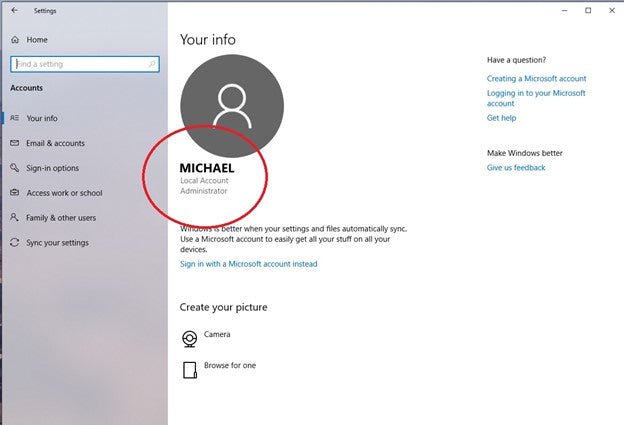
Wie lösche ich das Administratorkonto Windows 10?
In diesem Tutorial zeigen wir Ihnen, wie Sie ein Administratorkonto unter Windows 10 einfach und schnell löschen. Es ist wichtig, den richtigen Prozess zum Löschen eines Administratorkontos auszuwählen, da es verschiedene Möglichkeiten gibt, dies zu tun, je nachdem, welche Version von Windows 10 Sie ausführen.
Um ein Administratorkonto in Windows 10 zu löschen, müssen Sie die Einstellungs -App öffnen, Konten auswählen, Familie und andere Benutzer auswählen, das Administratorkonto auswählen und dann auf die Schaltfläche Entfernen klicken.
- Öffnen die Einstellungen App. Sie können dies tun, indem Sie auf das Startmenü klicken und Einstellungen auswählen.
- Wählen Konten Aus dem Einstellungsmenü.
- Wählen Familie und andere Benutzer Aus dem linken Menü.
- Wählen Sie die aus Administratorkonto Sie möchten entfernen.
- Klicken Sie auf die Entfernen
- Bestätigen Sie die Löschung des Kontos.
Können Sie das integrierte Administratorkonto löschen?
Es ist möglich, das integrierte Administratorkonto in Windows 10 zu löschen. Dies sollte jedoch nur dann erfolgen, wenn dies unbedingt erforderlich ist, da es das leistungsstärkste Konto auf dem Computer ist, und das Löschen kann schwerwiegende Probleme verursachen. Es sollte nicht als reguläres Konto verwendet werden, sondern nur, wenn Änderungen an den Systemeinstellungen vorgenommen oder bestimmte Anwendungen ausgeführt werden.

Öffnen Sie zum Löschen des integrierten Administratorkontos zunächst die Einstellungs-App. Klicken Sie auf Konten, dann auf Familie und andere Personen. Wählen Sie schließlich im Abschnitt "Andere Personen" das Konto aus, das Sie löschen möchten, und klicken Sie auf Entfernen. Sie werden dann gebeten, die Löschung zu bestätigen, und das Konto wird aus dem System entfernt. Es ist möglich, ein neues Administratorkonto zu erstellen, um die gelöschte zu ersetzen. Öffnen Sie dazu die Einstellungs -App und klicken Sie auf Konten, dann auf Familie und andere Personen.
Klicken Sie auf diesen PC hinzufügen und wählen Sie aus, dass ich die Anmeldeinformationen dieser Person nicht habe. Geben Sie den Namen des neuen Kontos ein und wählen Sie die Option Administrator aus. Klicken Sie schließlich auf nebenbei, um das Konto zu erstellen.
Es ist wichtig zu beachten, dass das Löschen des integrierten Administratorkontos eine potenziell gefährliche Operation ist und nur dann durchgeführt werden sollte, wenn dies unbedingt erforderlich ist. Wenn Sie sich nicht sicher sind, sollten Sie einen Fachmann konsultieren, um sicherzustellen, dass der Prozess korrekt durchgeführt wird.
Wie lösche ich ein Microsoft Administrator -Konto?
Das Entfernen eines Administratorkontos aus einem Microsoft -Konto ist ein relativ einfacher Prozess. Dazu muss man sich zuerst im Konto anmelden, zur Seite der Einstellungen navigieren und die Registerkarte Konto auswählen. Sobald dies erledigt ist, wählen Sie einfach das Benutzerkonto aus, um die Aktion zu löschen, und bestätigen Sie die Aktion. Das Konto wird dann aus dem System entfernt.
Es ist wichtig zu beachten, dass nach dem Entfernen eines Kontos alle Dateien und Einstellungen, die diesem Konto zugeordnet sind, ebenfalls gelöscht werden. Daher wird dringend empfohlen, vor dem Löschen eines Kontos wichtige Daten zu sichern. Zusätzlich werden alle mit dem Konto verbundenen E -Mails gelöscht.
Schließlich ist es wichtig zu beachten, dass dieser Vorgang nur für Microsoft -Konten gilt. Andere Arten von Konten, wie z. B. lokale Benutzerkonten, müssen unterschiedliche Schritte entfernt werden. Daher ist es wichtig sicherzustellen, dass die richtige Art des Kontos entfernt wird.
Warum kann ich mein Administratorkonto nicht löschen?
Es ist keine gute Praxis, das Administratorkonto auf Ihrem Computer zu löschen. Dies liegt daran, dass das Administratorkonto über bestimmte Berechtigungen verfügt, die zum Ausführen des Computers erforderlich sind.
Selbst das Löschen des Kontos kann einige Probleme verursachen, z. Der beste Weg, um Ihr System zu schützen, besteht darin, ein separates Benutzerkonto mit begrenzten Berechtigungen zu erstellen, damit Sie das Administratorkonto nur bei Bedarf verwenden können.
Dies wird Ihr System vor böswilliger Software schützen, da das Administratorkonto über mehr Berechtigungen zur Installation und Ausführung von Anwendungen verfügt. Darüber hinaus wird empfohlen, starke Passwörter für das Administratorkonto zu verwenden, um es vor unbefugtem Zugriff zu schützen.
Wenn Sie Ihr Administratorkonto weiterhin löschen möchten, können Sie dies tun, indem Sie die unten angegebenen Schritte ausführen:
- Gehen Sie zum Startmenü, geben Sie 'Bedienfeld' ein und klicken Sie darauf, um zu öffnen.
- Klicken Sie im Bedienfeld auf die Option "Benutzerkonten".
- Wählen Sie das Administratorkonto, das Sie löschen möchten, und klicken Sie auf "Löschen".
- Befolgen Sie die Anweisungen auf dem Bildschirm, um das Konto zu löschen.
Sobald das Konto gelöscht wurde, können Sie nicht mehr auf die Funktionen und Anwendungen zugreifen, die dem Konto zugeordnet sind. Stellen Sie vor dem Löschen des Administratorkontos sicher, dass Sie alle damit verbundenen Daten und Einstellungen gesichert haben.
Kann ich das Administratorkonto in Windows löschen?
Es ist möglich, das Administratorkonto in Windows zu löschen. Es wird jedoch nicht empfohlen, da das Administratorkonto ein kritisches Konto ist, das für die Ausführung von Verwaltungsaufgaben erforderlich ist. Durch das Löschen des Administratorkontos wird es schwierig, Verwaltungsaufgaben wie die Installation neuer Programme, das Erstellen neuer Benutzerkonten und die Durchführung der Systemwartung zu machen. Darüber hinaus kann das Entfernen des Administratorkontos den Benutzer daran hindern, sich im Computer anzumelden.
Um das Administratorkonto zu löschen, muss sich der Benutzer zunächst mit einem Konto mit Administratorberechtigungen anmelden. Anschließend müssen sie das Bedienfeld öffnen und die Option „Benutzerkonten“ auswählen. Anschließend müssen sie die Option "Ein anderes Konto verwalten" auswählen und das Administratorkonto auswählen, das sie löschen möchten. Schließlich müssen sie die Option "Das Konto löschen" auswählen, um das Administratorkonto zu löschen.
Es ist wichtig zu beachten, dass alle mit dem Administratorkonto verknüpften Dateien ebenfalls gelöscht werden. Insgesamt ist es möglich, das Administratorkonto in Windows zu löschen. Es wird jedoch nicht empfohlen, da es die Systeminstabilität verursachen und verhindern kann, dass sich der Benutzer am Computer anmeldet.
Wenn der Benutzer das Administratorkonto löschen möchte, muss er sich zunächst mit einem Konto mit Administratorrechten anmelden und die oben beschriebenen Schritte ausführen.
Das Administratorkonto Windows 10 kann nicht entfernen
Wenn Sie ein Administratorkonto in Windows 10 löschen möchten, ist es ein ziemlich einfacher Prozess. Öffnen Sie zunächst das Bedienfeld aus dem Startmenü. Sie können dies tun, indem Sie die Windows -Taste drücken und das „Bedienfeld“ eingeben. Sobald das Bedienfeld geöffnet ist, klicken Sie auf die Option „Benutzerkonten“. Dadurch wird eine Liste von Benutzern im System angezeigt.
Wählen Sie den Benutzer aus, den Sie löschen möchten, und klicken Sie auf "Das Konto löschen". Sie werden dann gebeten, die Löschung zu bestätigen. Sobald Sie auf "Konto löschen" klicken, wird der Benutzer aus dem System entfernt. Sie werden gebeten, die Löschung erneut zu bestätigen. Stellen Sie daher sicher, dass Sie sicher sind, bevor Sie fortfahren. Sobald das Konto gelöscht wurde, werden auch alle mit dem Konto zugeordneten Dateien gelöscht. Stellen Sie daher sicher, dass wichtige Dateien vor dem Löschen des Kontos sichern. Sie können auch ein Administratorkonto über die Befehlszeile löschen.
Öffnen Sie dazu eine erhöhte Eingabeaufforderung, indem Sie die Windows -Taste drücken und „CMD“ eingeben. Klicken Sie mit der rechten Maustaste auf das Eingabeaufforderung-Symbol und wählen Sie "als Administrator ausführen". Sobald die Eingabeaufforderung geöffnet ist, geben Sie "NET -Benutzer -Benutzername /Delete" ein und ersetzen Sie "Benutzername" durch den Namen des Benutzers, den Sie löschen möchten. Sie werden gebeten, die Löschung zu bestätigen. Geben Sie daher auf Anspruch auf "y" ein. Sobald die Löschung abgeschlossen ist, wird der Benutzer aus dem System entfernt.
Entfernen Sie das Administratorkonto Windows 10 ohne Passwort
Wenn Sie ein Administratorkonto unter Windows 10 ohne Passwort löschen müssen, ist der Vorgang recht einfach.
- Gehen Sie zum Bedienfeld, indem Sie das „Bedienfeld“ in die Windows -Suchleiste eingeben und die Eingabetaste drücken.
- Klicken Sie auf "Benutzerkonten" und wählen Sie dann "ein anderes Konto verwalten".
- Wählen Sie das Konto, das Sie löschen möchten, und klicken Sie dann auf "Löschen Sie das Konto".
- Bestätigen Sie, dass Sie das Konto löschen möchten, indem Sie auf "Konto löschen" klicken.
Das Konto wird sofort gelöscht und Sie können es nicht mehr auf Ihrem Gerät verwenden. Wenn das Konto jedoch mit einem Microsoft -Konto verbunden war, kann es in der Cloud weiterhin bestehen. Um das Konto auch aus der Cloud zu löschen, müssen Sie sich im Web im Web anmelden und dort löschen.
Was passiert, wenn ich das Administratorkonto Windows 10 lösche
Das Löschen eines Administratorkontos unter Windows 10 kann in wenigen einfachen Schritten durchgeführt werden. Es ist wichtig, sich daran zu erinnern, dass das Löschen eines Administratorkontos es dauerhaft beseitigt und alle mit dem Konto verbundenen Dateien verloren gehen. Daher wird empfohlen, alle Daten zu sichern, die Sie vor Beginn des Prozesses beibehalten möchten. Um ein Administratorkonto unter Windows 10 zu löschen, navigieren Sie zunächst zum Abschnitt „Konten“ im Menü Einstellungen.
Suchen Sie dort das Konto, das Sie löschen möchten, und klicken Sie auf die Option "Konto löschen". Bestätigen Sie, dass Sie das Konto löschen möchten, und klicken Sie dann auf "Dateien löschen". Dadurch wird das Konto und alle zugehörigen Dateien dauerhaft gelöscht. Es ist wichtig zu beachten, dass Sie, wenn Sie ein Administratorkonto löschen, ein neues Administratorkonto erstellen müssen, um es zu ersetzen.
Dies ist erforderlich, da Windows 10 mindestens ein Administratorkonto benötigt, um auf bestimmte Einstellungen und Anwendungen zuzugreifen. Um ein neues Administratorkonto zu erstellen, navigieren Sie zum Abschnitt „Konten“ im Menü Einstellungen und wählen Sie „ein Konto hinzufügen“. Geben Sie die Details für das neue Konto ein und wählen Sie die Option "Administrator" aus. Klicken Sie schließlich auf "Konto erstellen" und das neue Administratorkonto wird erstellt.
Entfernen Sie das Administratorkonto Windows 10 -Eingabeaufforderung
Das Windows 10 -Betriebssystem verfügt über ein Administratorkonto, mit dem das System und seine Einstellungen verwaltet werden können. Es ist jedoch nicht immer erforderlich, dass das Administratorkonto auf einem Computer vorhanden ist, und kann gelöscht werden, wenn der Benutzer es nicht mehr benötigt.
Um ein Administratorkonto aus Windows 10 zu löschen, müssen Benutzer die unten beschriebenen Schritte befolgen.
- Öffnen Sie die Windows 10 -Einstellungs -App, indem Sie die Windows -Logo -Taste und ich auf der Tastatur drücken.
- Wählen Sie Konten aus der Liste der Optionen aus.
- Wählen Sie Familie und andere Personen aus dem linken Bereich aus.
- Eine Liste von Konten wird angezeigt. Suchen Sie das Administratorkonto und klicken Sie darauf.
- Klicken Sie unten auf der Seite auf die Option dieser Kontooption.
- Das System fordert den Benutzer auf, die Löschung zu bestätigen. Klicken Sie auf die Schaltfläche Konto löschen, um zu bestätigen.
Sobald das Administratorkonto gelöscht wurde, kann der Benutzer es nicht mehr verwenden, um das System zu verwalten. Es ist auch wichtig zu beachten, dass der Benutzer, wenn das Administratorkonto entfernt wird, nicht mehr auf bestimmte Funktionen des Betriebssystems zugreifen kann.
Der Benutzer muss außerdem sicherstellen, dass ein neues Konto erstellt oder ein vorhandenes Konto mit Administratorberechtigungen verwendet wird, um das System zu verwalten.
Wie lösche ich das Administratorkonto Windows 10 mit Passwort?
Wenn Sie ein Administratorkonto in Windows 10 löschen möchten, müssen Sie einige Schritte durchlaufen. Der Vorgang ist recht einfach und kann in wenigen Minuten durchgeführt werden. Öffnen Sie zunächst das Startmenü und geben Sie in der Suchleiste "Benutzerkonten" ein. Wählen Sie dann die Option "Benutzerkonten" aus. Wählen Sie im angezeigten Fenster die Option "Ein anderes Konto verwalten" und wählen Sie dann das Administratorkonto aus, das Sie löschen möchten.
Wählen Sie danach die Option "Das Konto löschen" im Fenster Kontoeinstellungen aus. Sie werden dann gebeten, die Löschung des Kontos zu bestätigen. Wenn das Konto mit Dateien verbunden ist, werden Sie gebeten, zu entscheiden, was mit den Dateien zu tun ist. Sobald Sie dies getan haben, klicken Sie auf "Konto löschen", um den Vorgang abzuschließen.
Wenn Sie versuchen, ein Administratorkonto mit einem Passwort zu löschen, müssen Sie das Passwort zum Fortgehen haben. Wenn Sie das Passwort nicht haben, müssen Sie es zurücksetzen. Um das Passwort zurückzusetzen, öffnen Sie das Startmenü und geben Sie "NET -Benutzer" gefolgt vom Benutzernamen des Administrators ein.
Drücken Sie dann die Taste "Eingabetaste". Sie werden dann aufgefordert, ein neues Passwort für das Administratorkonto einzugeben. Sobald Sie dies getan haben, wird das Passwort zurückgesetzt und Sie können dann das Administratorkonto löschen.
In einigen Fällen können Sie das Administratorkonto aufgrund bestimmter Beschränkungen möglicherweise nicht löschen. Wenn dies der Fall ist, müssen Sie sich an Ihren Systemadministrator wenden, um Ihnen zu helfen.
Entfernen Sie das Administratorkonto Windows 11
Das Entfernen eines Administratorkontos unter Windows 10 ist ein einfacher Vorgang, der in wenigen Schritten abgeschlossen werden kann. Öffnen Sie zum Löschen eines Administratokontos unter Windows 10 zuerst das Menü Einstellungen. Wählen Sie Konten aus und wählen Sie dann Familie und andere Personen aus.
Wählen Sie anschließend das Konto aus, das Sie löschen möchten, und klicken Sie auf die Schaltfläche Entfernen. Das Konto wird aus dem System entfernt. Wenn Sie ein Microsoft -Konto löschen, müssen Sie sich beim Microsoft -Konto anmelden und es auch von dort löschen.
- Öffnen Sie das Einstellungsmenü.
- Wählen Sie Konten aus und wählen Sie dann Familie und andere Personen aus.
- Wählen Sie das Konto aus, das Sie löschen möchten, und klicken Sie auf die Schaltfläche Entfernen.
- Wenn es sich um ein Microsoft -Konto handelt, melden Sie sich beim Microsoft -Konto an und löschen Sie es von dort aus.
Wie entfernen Sie das Administratorkonto vom Laptop?
Das Entfernen eines Administratorkontos aus einem Laptop, das Windows 10 ausführt, ist relativ einfach. Es sind einige Schritte erforderlich, aber nach dem Abschluss wird Ihr Administratorkonto gelöscht.
- Öffnen Sie die Einstellungen, indem Sie die Windows -Taste + i drücken
- Klicken Sie auf Konten.
- Klicken Sie auf Familie und andere Benutzer.
- Wählen Sie das Administratorkonto und klicken Sie auf Entfernen.
- Klicken Sie auf die Schaltfläche Konto und Daten löschen.
- Bestätigen Sie, indem Sie auf das Löschen von Konto klicken.
Sobald Sie die obigen Schritte befolgt haben, wird das Administratorkonto aus Ihrem Laptop entfernt. Zur Überprüfung können Sie Einstellungen erneut öffnen und die Liste der Benutzer überprüfen. Wenn das Konto nicht aufgeführt ist, wurde es erfolgreich entfernt.
Beachten Sie, dass Sie durch das Löschen eines Administratorkontos den Zugriff auf alle mit diesem Konto verbundenen Daten verlieren. Daher ist es wichtig, wichtige Daten vor dem Löschen des Kontos zu sichern.
Wie entfernen Sie das Administratorkonto ohne Passwort?
Das Entfernen eines Administratorkontos von Windows 10 ohne Kennwort ist mithilfe des Computerverwaltungs -Tools möglich. Dieses Tool ist im Bedienfeld verfügbar und kann zur Ausführung verschiedener Systemverwaltungsfunktionen, einschließlich der Verwaltung von Benutzerkonten, verwendet werden.
Befolgen Sie die folgenden Schritte, um ein Administratorkonto von Windows 10 ohne Passwort zu entfernen:
- Öffnen Sie das Bedienfeld und klicken Sie auf die Option "Verwaltungswerkzeuge".
- Doppelklicken Sie im Fenster "Administrative Tools" auf die Option "Computerverwaltung".
- Erweitern Sie im Bereich Computerverwaltungsfenster den Abschnitt "Lokale Benutzer und Gruppen" und wählen Sie die Option "Benutzer" aus.
- Klicken Sie im Fenster der Benutzer mit der rechten Maustaste auf das Administratorkonto, das Sie entfernen möchten, und wählen Sie die Option "Löschen" aus.
- Klicken Sie im Bestätigungsfenster auf die Schaltfläche "Ja", um das Benutzerkonto zu löschen.
Sobald das Benutzerkonto gelöscht wurde, können Sie nicht mehr darauf oder auf eine der damit verbundenen Dateien zugreifen.
Die Daten des Benutzers werden jedoch weiterhin auf dem Computer gespeichert. Daher ist es wichtig, wichtige Dateien zu sichern, bevor das Konto gelöscht wird. Darüber hinaus ist es wichtig zu beachten, dass das Löschen eines Administratorkontos keine anderen Benutzerkonten auf dem Computer löscht.
Abschluss
Windows 10 bietet eine breite Palette von Funktionen und Optionen, mit denen Sie Ihren Computer an Ihre individuellen Anforderungen anpassen können. Eine dieser Funktionen ist die Möglichkeit, ein Administratorkonto zu löschen.
Wenn Sie die in diesem Artikel beschriebenen Schritte befolgen, können Sie ein Administratorkonto schnell und sicher von Ihrem Windows 10 -Computer löschen. Dies gibt diesen Speicherplatz nicht nur auf Ihrem Computer frei, sondern kann auch dabei helfen, Ihre Daten sicher zu halten, indem unnötige Konten von Ihrem System entfernt werden.








